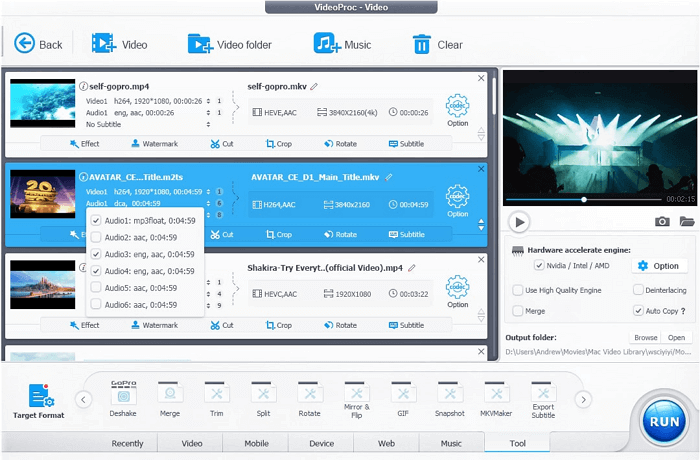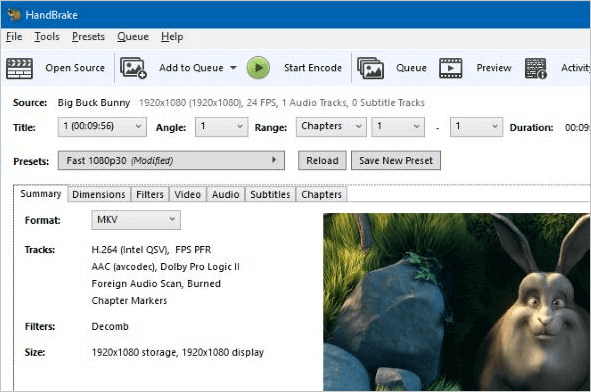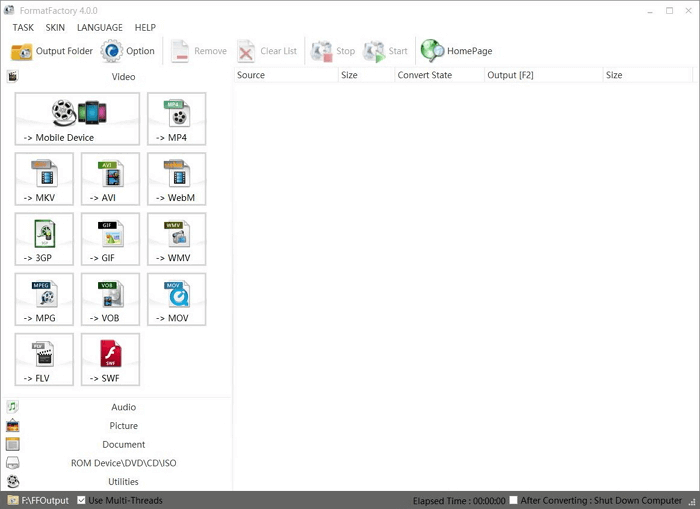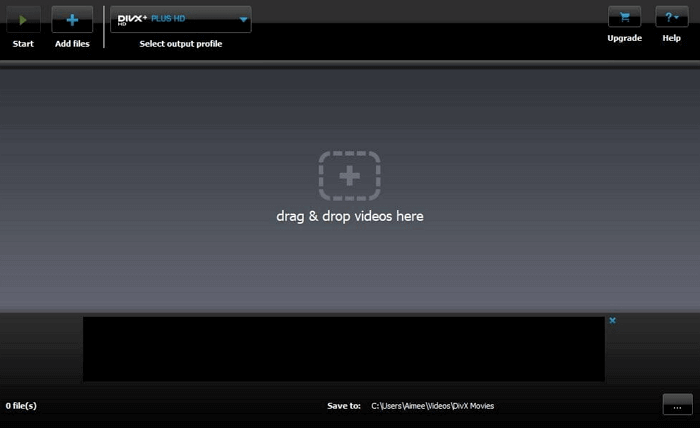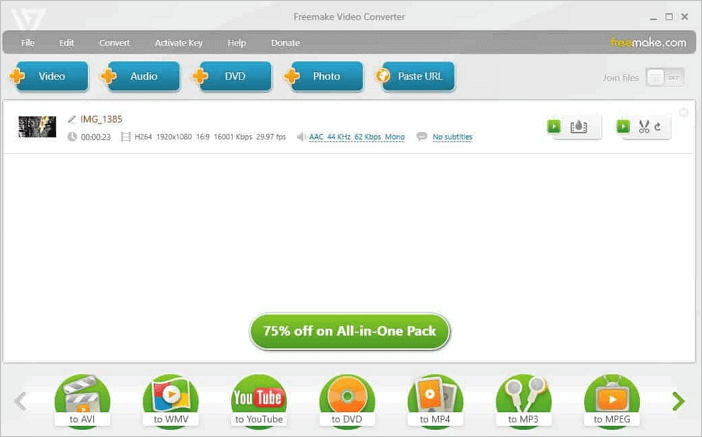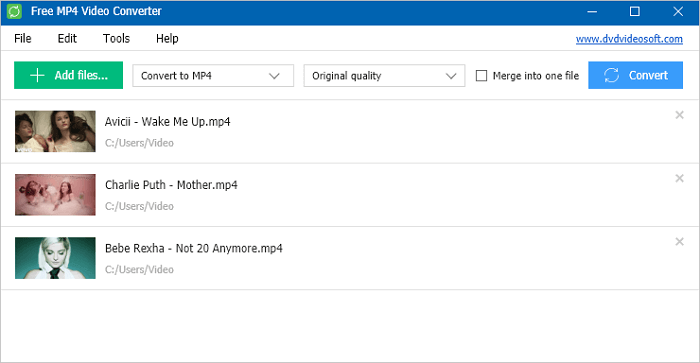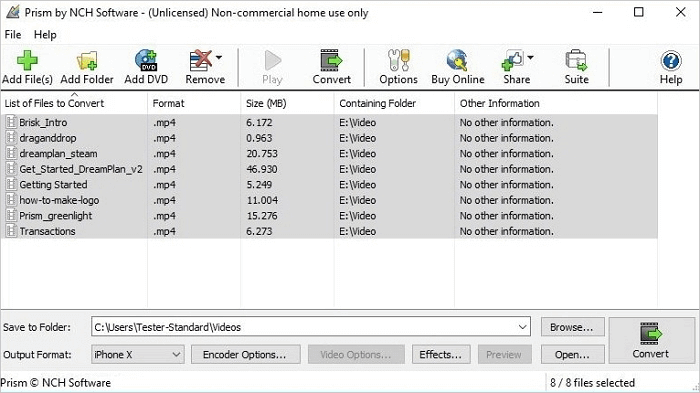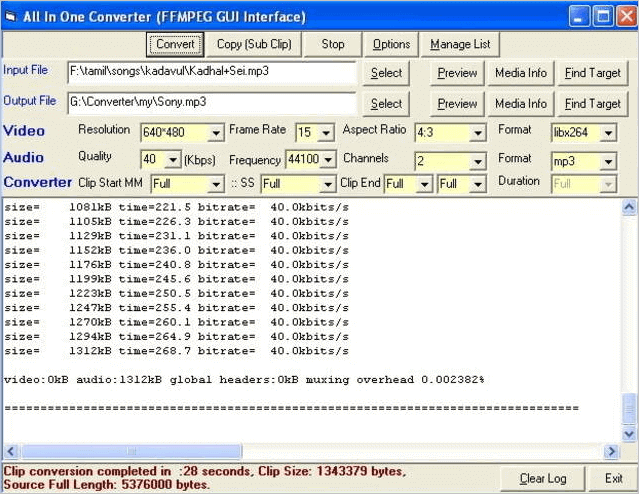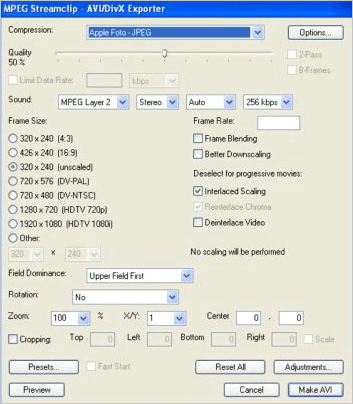Un convertitore video affidabile può aiutarti a riprodurre il tuo video su qualsiasi dispositivo. Abbiamo alcuni consigli di come scegliere un convertitore per Windows:
- Facile da usare
- Programmi gratuiti
- Molte opzioni di conversione
- Facile da ottenere e scaricare
Secondo i suggerimenti sopra, elenchiamo top 10 programmi per convertire video windows gratis.
Se vuoi riprodurre un video su un dispositivo con memoria limitata e un formato specifico, EaseUS Video Editor può risolvere facilmente il tuo problema. Questo programma di editing video intuitivo e professionale consente di convertire rapidamente video MP4, AVI, WMV, MKV, MOV ... e immagini in altri formati. La versione a pagamento di questa app ha molte funzionalità avanzate senza limiti.
Vantaggi:
- Molto facile da usare
- Buona qualità di stampa
- Supporta per estrarre l'audio dal video
- Ha molte opzioni di conversione
Ecco un esempio per convertire MP4 in GIF, continua a leggere:
Passo 1. Importare il file originale
Lancia EaseUS Video Editor. Sulla finestra principale, importa il file originale cliccando Importa o trasciandolo direttamente al programma.
![trascinare il file al programma]()
Passo 2. Aggiungere al progetto
Hai bisogno di mettere il file alla sequenza temporale via selezionare l'opzione Aggiungi al progetto.
![aggiungere il file al progetto]()
Passo 3. Esportare il file modificato
Clicca Esporta per memorizzare il file a una posizione selezionata in formato desideri come MP4/AVI/WMV/MKV/MOV/GIF.
![esportare il file modificato]()
Perché ti consiglio questo software? L'interfaccia di VideoProc è molto facile da navigare, con i formati di conversione divisi in tipi. Puoi sapere tutto sui formati supportati con l'interfaccia intuitiva. Supporta molti formati, tra cui AVI, MOV e MP4. Ha un sacco di profili predefiniti che sono classificati in modo chiaro. Sebbene questo software abbia molti attributi per deliziare gli utenti esperti, è ottimo anche per i principianti. La versione completa parte da $ 59,90 per un pacchetto di un anno per un PC.
![videoProc]()
Vantaggi:
- Alta velocità di conversione
- Nessun upsell o pubblicità
- Funzionalità GoPro speciali
- Incluso videoregistratore
HandBrake è uno strumento per convertire video da quasi tutti i formati a una selezione di codec moderni e ampiamente supportati. È disponibile su diverse piattaforme tra cui Windows, Mac e Linux. Ci sono molte funzioni che consentono un controllo preciso della conversione video, tra cui ritaglio, filtro avanzato e regolazione della frequenza dei fotogrammi. Inoltre, puoi convertire i video direttamente su iDevice e telefoni Android.
![HandBrake]()
Vantaggi:
- Converte video da quasi tutti i formati
- Gratuito e open source
- Multi-piattaforma (Windows, Mac e Linux)
4. Format Factory
Format Factory è un miglior convertitore video gratuito per utenti Windows. Fornisce convertitore audio e video, clipper, joiner, splitter, mixer, ritaglio e de-logo. Include anche lettore video, registratore dello schermo e downloader di video. Supporta anche diversi formati di file come MPG, MP4, MP3, AVI, 3GP, OGG, BMP, TIF, TGA, ICO, WMA, SWF, FLV, JPG, WMV ... Supporta file multimediali di iPod e iPhone.
![Format Factory]()
Vantaggi:
- Questo freeware viene modificato e aggiornato regolarmente.
- Una volta scaricato, è disponibile in molte lingue.
Per quasi 20 anni, DivX ha creato una tecnologia innovativa per offrire straordinarie esperienze di intrattenimento per le persone di tutto il mondo. La versione gratuita del software offre alta velocità di conversione, output di alta qualità e l'opzione 4K. Puoi eseguire l'aggiornamento alla versione a pagamento acquistando singole funzionalità, come Cloud Connect, un pacchetto video, un DFX Audio Enhancer o un plug-in DTS-HD.
![Div Converter]()
Vantaggi:
- Solide velocità di conversione
- Uscita video di alta qualità
- Video 4K disponibile
Un altro convertitore video gratuito per Windows che vorrei raccomandare è Freemake Video Converter. Questo software converte video e film tra oltre 500 formati gratuitamente! Ha un'interfaccia semplice e facile da usare. La caratteristica unica è che il freeware offre un lettore web pronto e incorpora il codice da inserire in un sito o blog. Vale a dire, è possibile scaricare e quindi convertire i video online, dopodiché è possibile salvarli offline dopo la conversione.
![Freemake Video Converter]()
Vantaggi:
- Buona qualità di stampa
- Conversioni veloci con la versione a pagamento
- È possibile convertire video da fonti online con il software.
- Ha un'interfaccia di facile comprensione.
Questo software è sia online che offline. Puoi convertire direttamente in MP4, MP3 o altri formati sul suo sito ufficiale. In alternativa, puoi scaricarlo sul tuo PC Windows per convertire i tuoi video in altri formati. Questo software è veramente gratuito e rende la conversione e l'editing video molto convenienti per l'utente. Ha un piccolo set di opzioni di output tra cui MPEG, 3GP, FLV, MOV, MP4 MKV e AVI.
![Free Video Converter]()
Vantaggi:
- Conversione in lotti
- Interfaccia chiara
- Elaborazione veloce
- Supporta la conversione online
NCH Prism Video Converter Software converte AVI, MP4, WMV, MOV, MPEG, FLV e altri formati di video. Offre sia la versione free che a pagamento. La versione gratuita è limitata al numero di opzioni di output disponibili ma è ideale per gli utenti alle prime armi. Prism ti offre conversioni veloci e output di alta qualità, ma 1080p è la massima risoluzione. Se stai cercando un convertitore 4K, questo non può soddisfare le tue esigenze.
![NCH Prism Video Converter Software]()
Vantaggi:
- Facile da usare
- Velocità elevate
- Output di alta qualità
- La versione gratuita è adatta ai principianti
È una soluzione completa e multipiattaforma per registrare, convertire e trasmettere audio e video. È disponibile su Windows, Mac e Linux. Supporta molti formati di file diversi come AVI, MP3 e MP4. Viene fornito con molte funzionalità come i preset e consente di estrarre musica da file video. È totalmente gratuito, ma alcuni principianti potrebbero avere difficoltà a padroneggiare la propria interfaccia.
![FFmpeg]()
Vantaggi:
- È totalmente gratuito
- Supporta ed è compatibile con molti formati di file
- Converte i video con una velocità molto elevata
10. MPEG Streamclip
MPEG Streamclip è un potente convertitore video, lettore, editor gratuito per Mac e Windows. Supporta molti formati tra cui MPEG, VOB, PS, M2P, MOD, VRO, DAT, MOV, ecc. Inoltre, puoi utilizzare questo convertitore video gratuito per modificare i video con Taglia, Copia, Incolla e Ritaglia. Proprio come FFmpeg, MPEG Streamclip ha anche un'interfaccia vecchia e difficile per alcuni principianti.
![Mpeg Streamclip]()
Vantaggi:
- È compatibile con molti formati di file diversi.
- Puoi scaricare video online e convertirli.
- Si applica a Mac e Windows
Domande frequenti
1. Qual è il miglior convertitore video gratuito per Windows 10?
In base alla semplicità, al prezzo e ai formati supportati, EaseUS Video Editor è la scelta migliore. Oltre al convertitore video, ci vuole un pizzico di fantasia per tagliare, ritagliare, dividere, unire, ruotare, mescolare video clip, applicare effetti video eleganti, accelerare/rallentare la velocità del video.
2. Come convertire file video di grandi dimensioni?
Per convertire un video, avrai bisogno di un convertitore video desktop, come il convertitore video EaseUS. Utilizzando questo strumento, puoi modificare il formato del video in pochi passaggi:
Passo 1. Importa il file di origine.
Passo 2. Aggiungi al progetto.
Passo 3. Esporta il file di origine.
Passo 4. Salva come MP4/AVI/WMV/MKV/MOV/GIF.
3. Quale formato video è il migliore?
Dipende dai tuoi bisogni. Se sei un utente Windows, AVI probabilmente si adatterà al meglio. Se usi un computer Mac, prova il formato MOV. Inoltre, MP4 è una buona scelta. È un formato universale supportato dalla maggior parte dei dispositivi.
4. Quale convertitore video è il più veloce
- EaseUS Video Editor
- Freno a mano
- Format Factory
- Freemake Video Converter
- MPEG Streamclip ...
Conclusione
Se stai cercando un convertitore video veloce e facile da usare, EaseUS Video Editor è la scelta migliore. Se sei un utente avanzato e desideri utilizzare il convertitore video su molte piattaforme, Handbrake, FFmpeg e MPEG Streamclip possono soddisfare al meglio le tue esigenze. Se vuoi convertire video online, allora, dovresti scegliere Freemake Video Converter o MPEG Streamclip.